购买并设置一个新的无线路由器,本应是提升家庭网络体验的一个简单过程,当您遇到设置完成后网页无法打开,只显示域名的情况时,可能会感到困惑和挫败,本文将详细解析腾达W303R无线路由器设置后网页打不开的问题,并提供多种可能的解决方案。
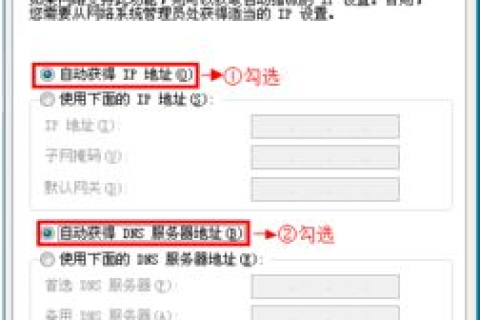
云服之家,国内最专业的云服务器虚拟主机域名商家信息平台
问题描述
在配置完腾达W303R无线路由器后,您可能会遇到浏览器显示域名但无法加载网页的情况,这通常表明DNS解析存在问题,或者路由器配置有误,以下是一些可能的原因和解决方法。
检查路由器连接
确保您的路由器与互联网连接正常,检查以下几点:
- 宽带连接:确保您的宽带连接(如ADSL、光纤等)已正确连接到路由器的WAN口。
- 电源和网线:确认路由器电源已开启,并且所有网线连接牢固无松动。
- 信号灯:查看路由器上的信号灯,确认WAN口灯是否常亮或闪烁,表示有数据交换,如果信号灯异常,请联系您的宽带服务商。
重启路由器
有时简单的重启可以解决许多网络问题,按照以下步骤操作:
- 拔掉路由器的电源插头。
- 等待约30秒后重新插上电源插头。
- 等待路由器完全启动(指示灯正常后)。
- 重新尝试连接互联网并打开网页。
检查路由器配置
如果重启后问题依旧,您需要检查路由器的配置设置:
- 登录路由器管理界面:在浏览器中输入
168.0.1(这是腾达路由器的默认管理IP地址),然后输入用户名和密码(默认通常是admin)。 - 检查WAN口设置:确保WAN口连接类型选择正确(通常是PPPoE、动态IP或静态IP,根据您的宽带类型选择),输入正确的宽带账号和密码(如果适用)。
- DNS设置:检查是否手动设置了DNS服务器,如果没有特殊需求,建议保留自动获取DNS服务器地址的选项。
- MAC地址克隆:如果您之前进行了MAC地址克隆操作,请确保克隆的MAC地址是正确的,并且与宽带服务商的绑定一致。
- 重启路由器:在修改任何设置后,务必重启路由器以使设置生效。
检查本地网络设置
如果路由器设置正常,问题可能出在本地网络配置上:
- IP地址和子网掩码:确保您的设备(如电脑、手机)获取的IP地址、子网掩码、网关和DNS服务器设置正确,在Windows系统中,可以在“网络和共享中心”->“更改适配器设置”->“本地连接”->“属性”->“Internet协议版本4 (TCP/IPv4)”,然后查看或修改这些设置。
- 清除DNS缓存:在命令提示符(CMD)中输入
ipconfig /flushdns并回车,清除DNS缓存后尝试重新连接网络。 - 重置网络适配器:在设备管理器中卸载并重新安装网络适配器驱动程序,然后重启电脑。
检查浏览器和DNS问题
如果以上步骤均无效,可能是浏览器或DNS服务器存在问题:
- 更换浏览器:尝试使用不同的浏览器(如Chrome、Firefox、Edge)访问网页,看是否能成功加载。
- 更换DNS服务器:将设备的DNS服务器更改为公共DNS服务器(如Google的8.8.8.8和8.8.4.4,或Cloudflare的1.1.1.1),在Windows系统中,可以在“Internet协议版本4 (TCP/IPv4)”属性中手动设置DNS服务器。
- 检查hosts文件:在Windows系统中,
C:\Windows\System32\drivers\etc\hosts文件可能被修改导致域名无法正确解析,打开该文件,检查是否有异常条目并删除或注释掉。
联系技术支持
如果以上所有步骤都无法解决问题,建议联系腾达路由器的技术支持或您的宽带服务商寻求帮助,提供以下信息可能有助于他们更快地诊断问题:
- 路由器的型号(腾达W303R)。
- 路由器的固件版本(在管理界面中的“系统信息”或“部分查看)。
- 您遇到问题的具体现象和步骤(如设置完成后网页打不开)。
- 您的宽带服务商和宽带账号信息。
- 您的联系方式和设备的具体型号(如电脑型号、操作系统版本等)。
结论与建议
腾达W303R无线路由器设置后网页打不开的问题可能由多种原因引起,包括路由器连接问题、配置错误、本地网络设置不当以及浏览器或DNS问题,通过逐一排查并尝试上述解决方案,您应该能够找到问题的根源并解决它,如果问题依旧存在,及时联系技术支持是明智的选择,定期更新路由器的固件和保持网络环境的整洁也是预防此类问题的有效方法,希望本文能为您解决腾达W303R路由器设置后网页打不开的问题提供实质性的帮助。
标签: 腾达W303R无线路由器 网页打不开 解决指南

